我们已经审查过的许多双窗格文件管理器在某种程度上都是Total Commander的克隆。这并不是一件坏事,但是还有其他文件管理器,例如基于终端的文件管理器LF或ExplorerXP,可能对您也很有效。
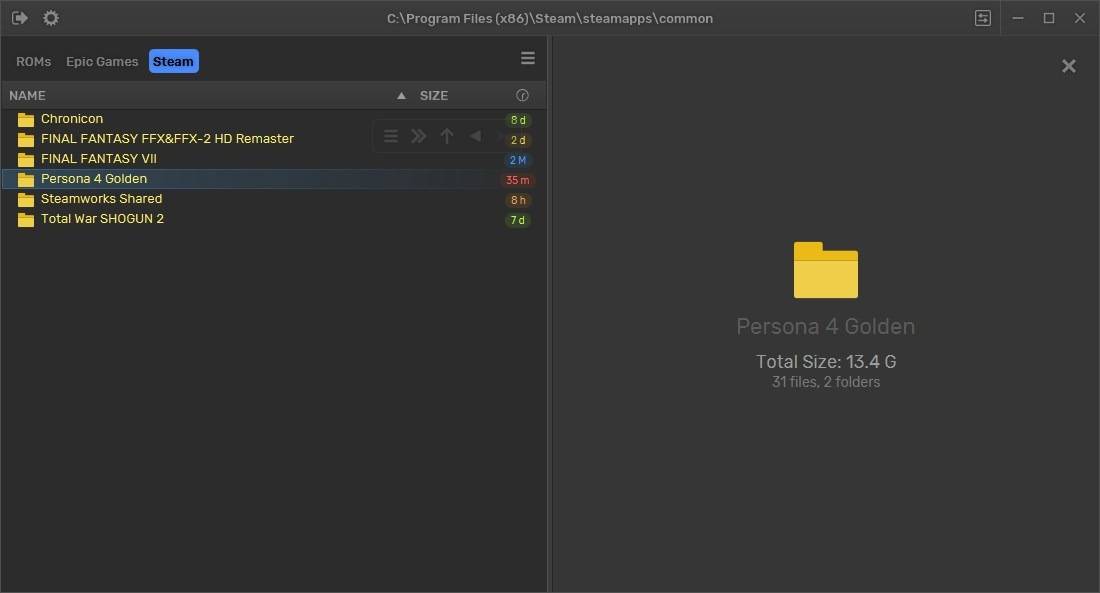
Imperium是双窗格文件管理器,没有命令栏/功能栏。好吧,从技术上讲,如果包括边栏,则有三个面板,这是帮助文件的一种,但它还有其他用途。现在,通过单击左上角的按钮切换边栏。
左窗格中包含文件树,其中列出了文件夹和文件。右窗格不是另一个目录树,而是显示所选图像或文档的预览。该程序有多种解决方法,您可以使用鼠标或单击驱动器栏。

按Ctrl + J弹出跳转栏,您可以在目录或驱动器之间进行切换。Imperium的左窗格有一些半透明的按钮,箭头键可用于在文件夹之间导航。当然,您也可以使用键盘快捷键,退格键来向上移动文件夹,Alt + Left和Alt + Right来前进或后退。

面板中的菜单按钮用于基本文件操作,以及在其他选项中打开命令窗口。

文件上下文菜单具有一些有用的快捷方式,例如复制路径,文件名,创建档案(ZIP,Tar,GZIP)。
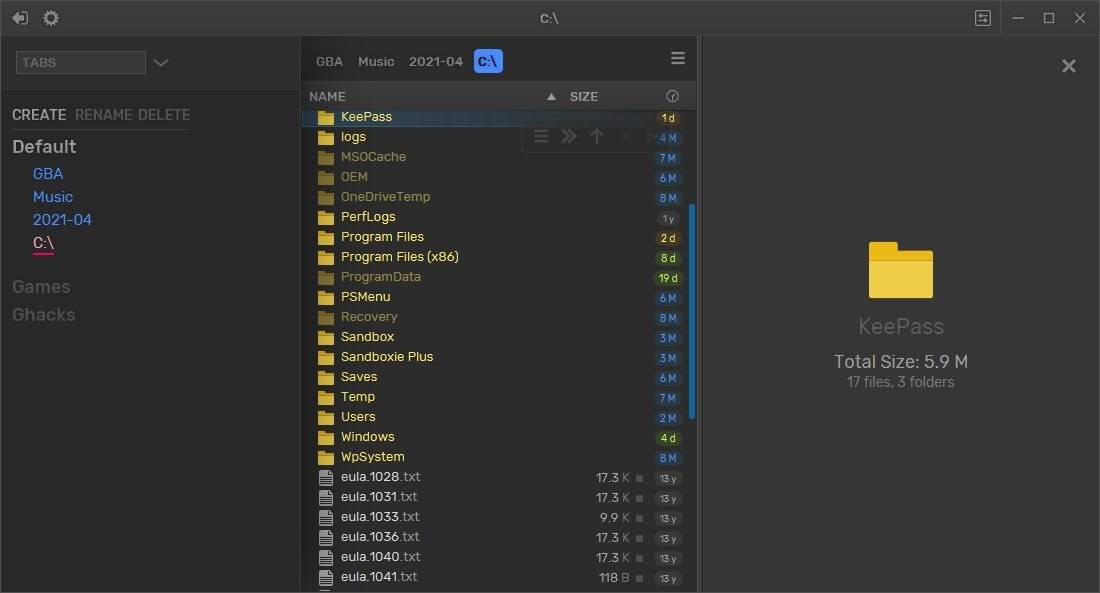
Imperium文件管理器支持选项卡式浏览。单击汉堡包按钮以打开选项卡菜单,使用它可以打开和关闭选项卡。您可以使用热键Ctrl + T,Ctrl + W打开或关闭选项卡。使用左右箭头键在选项卡之间切换。选项卡列表提供了另一种跳转到打开的选项卡的方法。将您喜欢的文件夹添加到选项卡组中,该文件夹将保存到选项卡菜单中以便快速访问。创建选项卡组后,切换侧边栏,便可以从面板中对其进行管理。

您可以在“跳转”面板中键入目录的路径以转到该目录,例如C Downloads,程序将自动完成该路径。如果不是,请使用箭头键选择文件夹,然后按Tab键。例如C程序文件Mozilla Firefox。
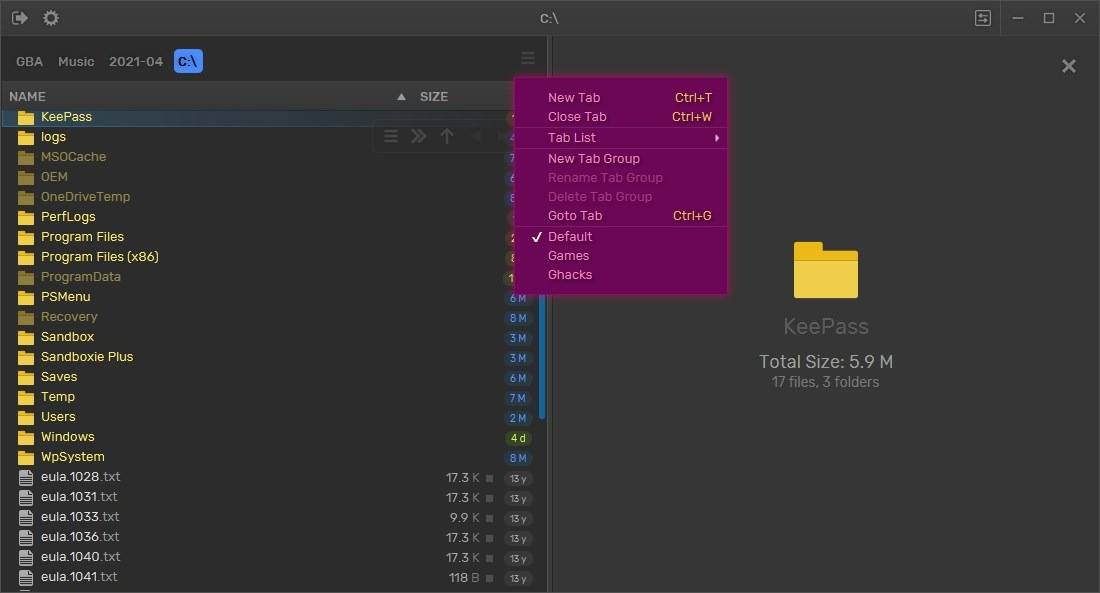
要在当前目录中搜索文件,只需键入其名称或文件扩展名,Imperium就会过滤该文件夹的内容并显示匹配的项目。按Ctrl + L创建一个仅查看音频文件,可执行文件,文件夹,图像等的过滤器。Ctrl + F打开内置的搜索工具,该工具支持通配符,因此您可以搜索* .TXT之类的内容。 。或者,您可以根据需要使用正则表达式。
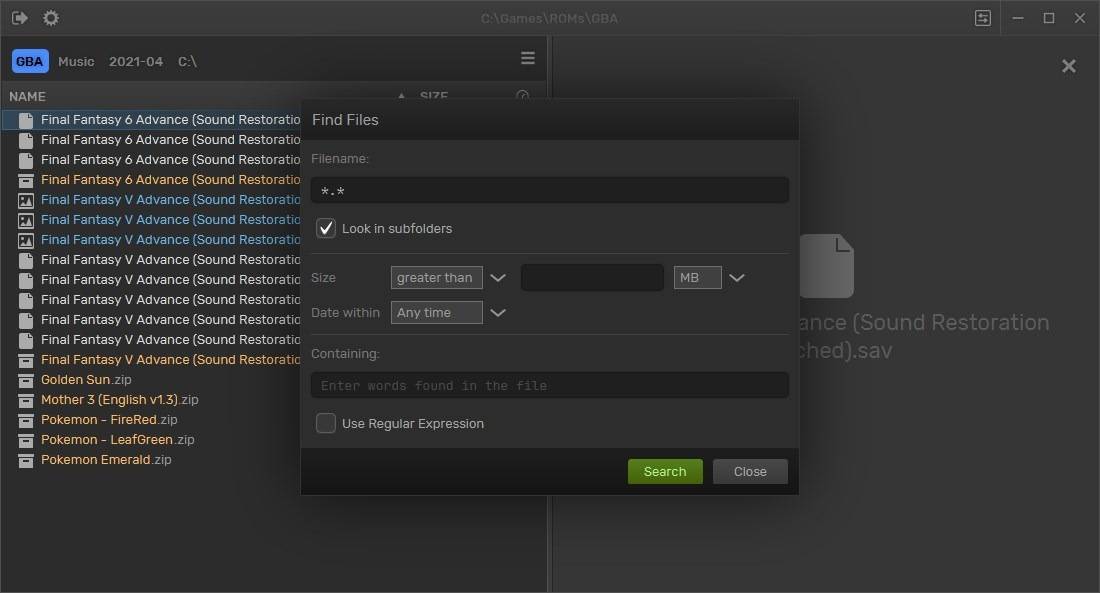
搜索结果显示在侧栏(F1)中。
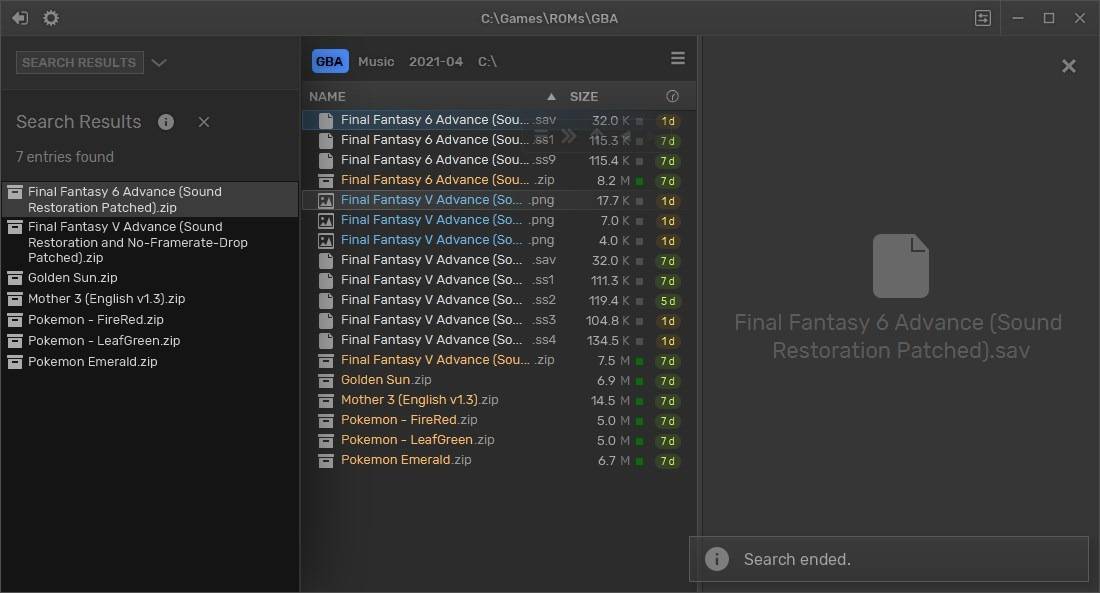
单击左上角的齿轮齿轮图标可启用一些其他功能。命令面板包含方便的操作,可让您交换面板,显示剪贴板内容(文件),切换隐藏的文件,全屏和禅宗模式(单窗格UI)。如果您不喜欢深色方案,那么可以使用浅色主题。
“设置”菜单项将打开应用程序的选项,您可以在其中配置热键,切换某些可选功能。键入时旅行设置会在您输入字母时跳到文件夹,这需要一些时间来习惯。
Imperium是免费软件,但不是开源软件。它适用于Windows和Linux,但不是便携式版本。文件管理器看起来很棒,并且在大多数情况下都运行良好,即使它对鼠标友好,也有大量的键盘快捷键。该程序启动有点慢,似乎有点滞后,我认为这是由于动画的缘故。该程序的资源使用量约为115-125MB的内存和大约5%的CPU,但是当切换到其他驱动器或包含数百个文件的文件夹时,该程序在一两秒钟内跳升了约10%。
 台词网
台词网